Bir fotoğraf çektiğinde, genellikle görüntünün ruh haleninduygularıve anın atmosferini yansımasını istersin. Bu kılavuzda, Adobe Camera Rawkullanarak fotoğraflarının ruh halelerini nasıl hedefli bir şekilde ayarlayabileceğini öğreneceksin. Bu eğitim, fotoğraflarının daha canlı ve davetkar görünmesi için temel ayarları adım adım gerçekleştirecektir.
En Önemli Bulgu
- Renk sıcaklığı ve beyaz dengesi temel ruh halelerini etkiler.
- Pozlama ve radial ile gradyan filtreler, belirli görüntü alanlarına odaklanmaya yardımcı olur.
- Bu araçların kombinasyonları, uyumlu ve çekici bir görüntü kompozisyonu sağlar.
Adım Adım Kılavuz
Ayarlamak istediğimiz fotoğrafla başlayalım. Bu durumda, belirli duygusal unsurları vurgulamak istediğimiz samimi bir köpek fotoğrafı var.
Adım 1: Temel Ayarlamalar Öncelikle temel ayarlamaları yapmalısın. Renk sıcaklığı ve beyaz dengesi seçeneklerine git ve kaydırıcıları yukarı doğru çek, böylece görüntüyü daha sıcak hale getir. Bu, fotoğrafına daha hoş bir davetkar ruh hali kazandırır.
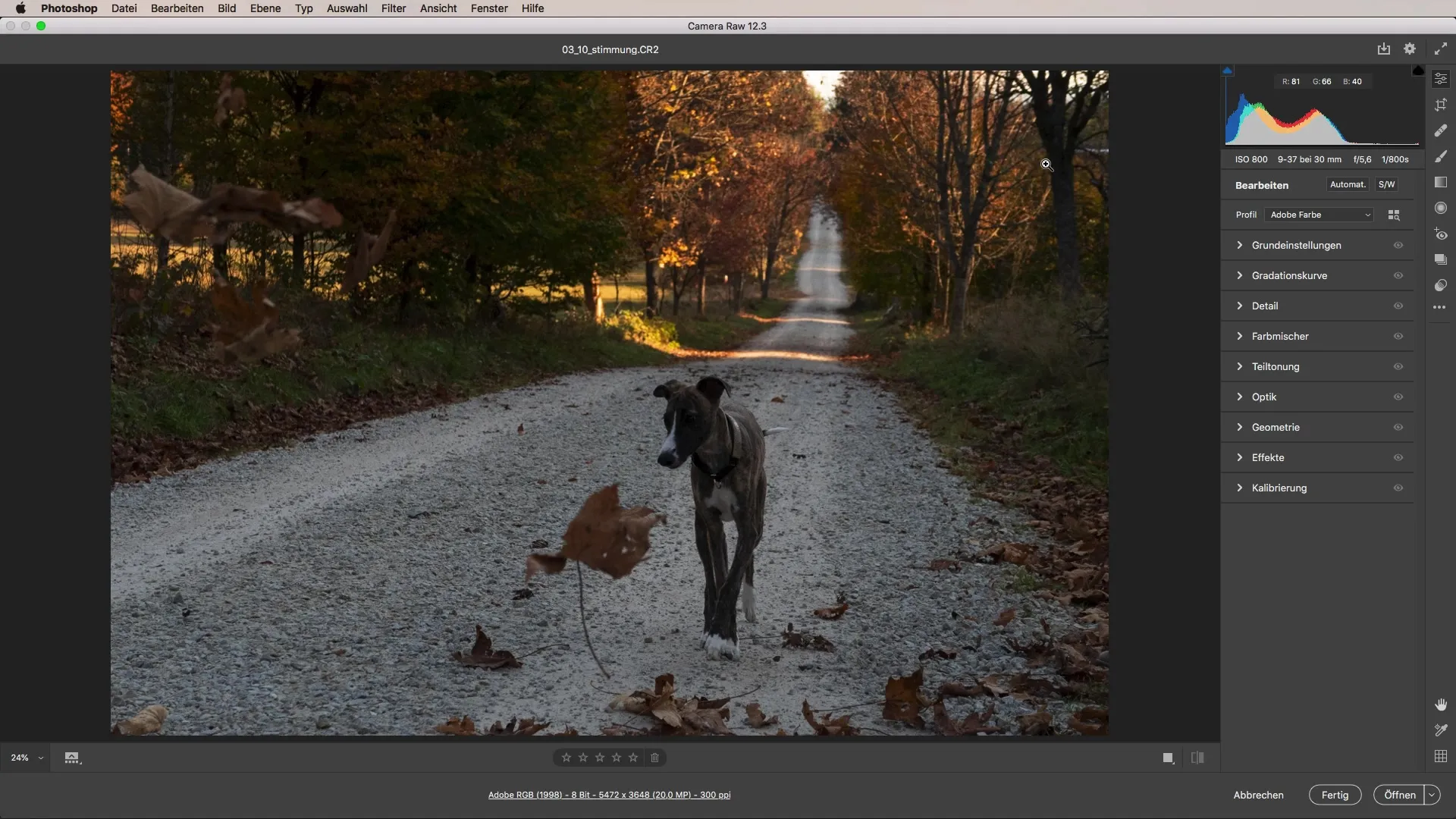
Adım 2: Pozlamayı Artır Öndeki köpek biraz karanlık görünebilir. Bu nedenle, görüntünün pozlamasını ayarlamak önemlidir. Görüntünün çok fazla aydınlatmadan dolayı aşırı pozlanıp pozlanmadığını kontrol et. Pozlama, ön plan nesneleri için ideal görünene kadar kademeli olarak artır.
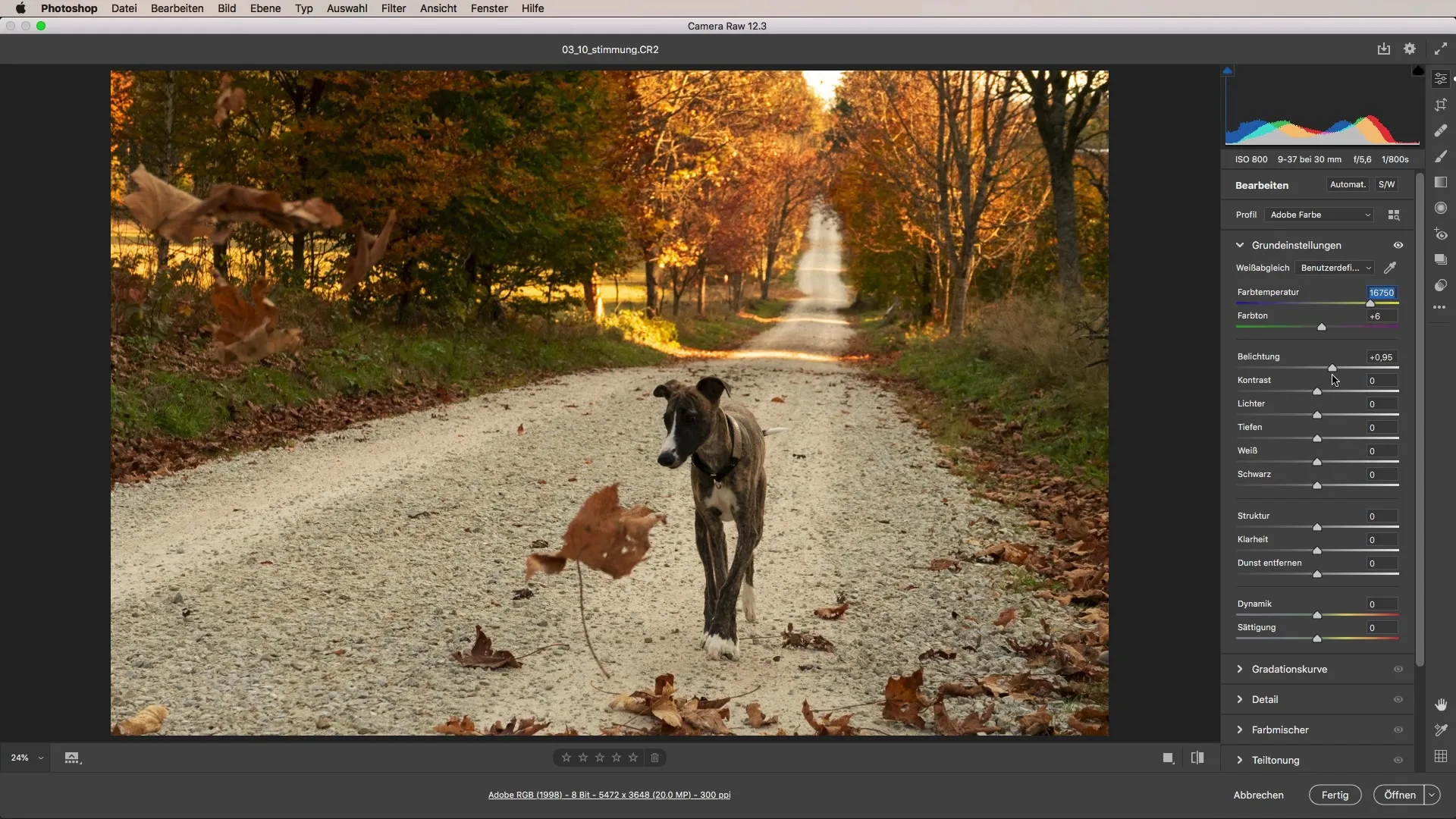
Adım 3: Radial Filtreyi Kullan Köpeğe odaklanmak için radial filtreyi kullan. Köpeğin etrafında büyük bir elips oluştur ve orada pozlamayı hafifçe artır. Bu yöntemle, arka planı aşırı pozlamadan belirli bir noktada parlaklığı ve renk sıcaklığını ayarlarsın.
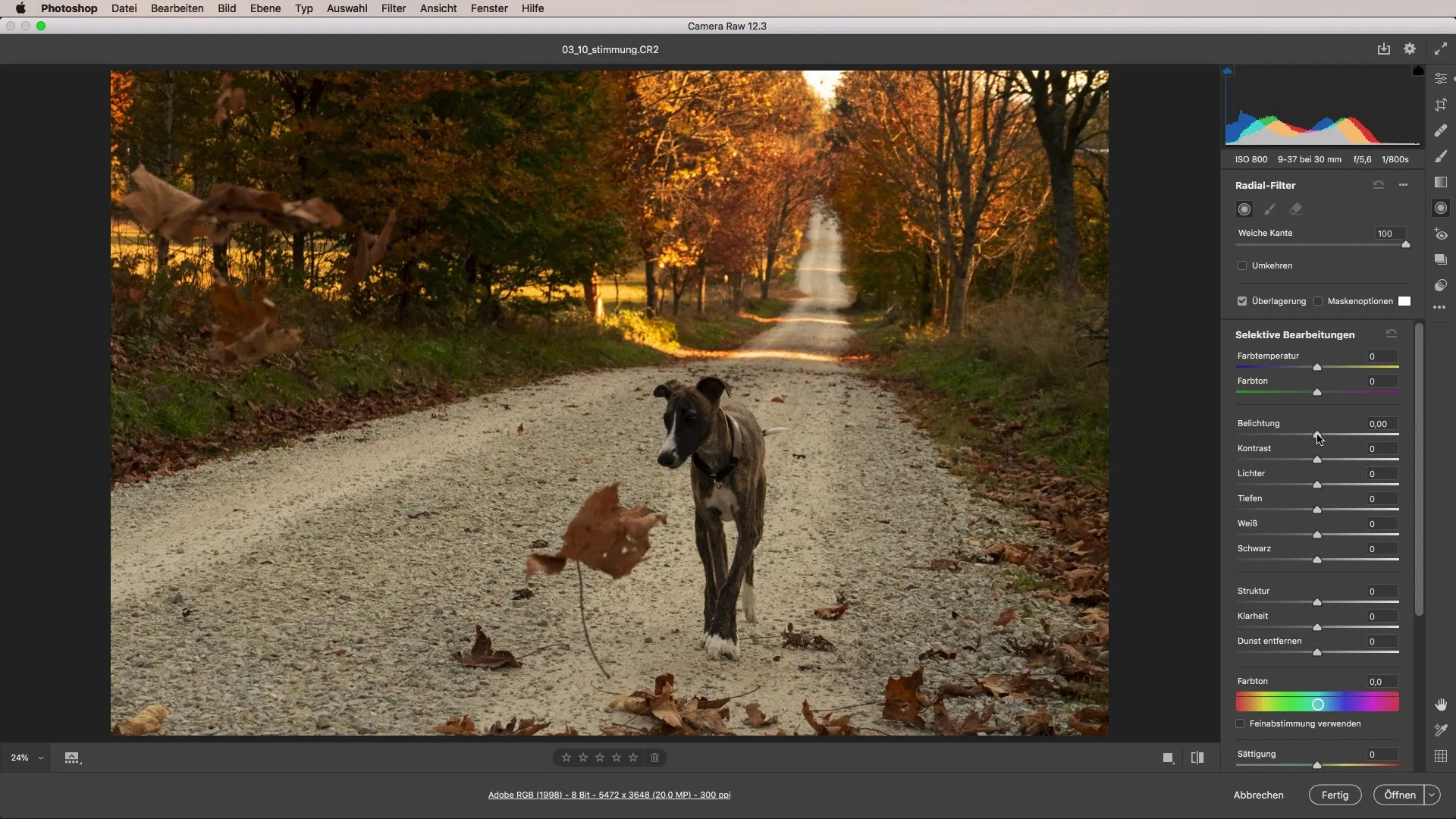
Adım 4: Renk Sıcaklığı ve Aydınlatmayı Optimize Et Radial filtreyi ayarladıktan sonra geri dön ve renk sıcaklığını düzenle. Daha sıcak bir ayar, gün ışığı izlenimini artırır ve uyumlu bir genel görüntü sağlar. Bu, köpeğe daha fazla hayat verir ve onu daha dostça bir ışık altında gösterir.
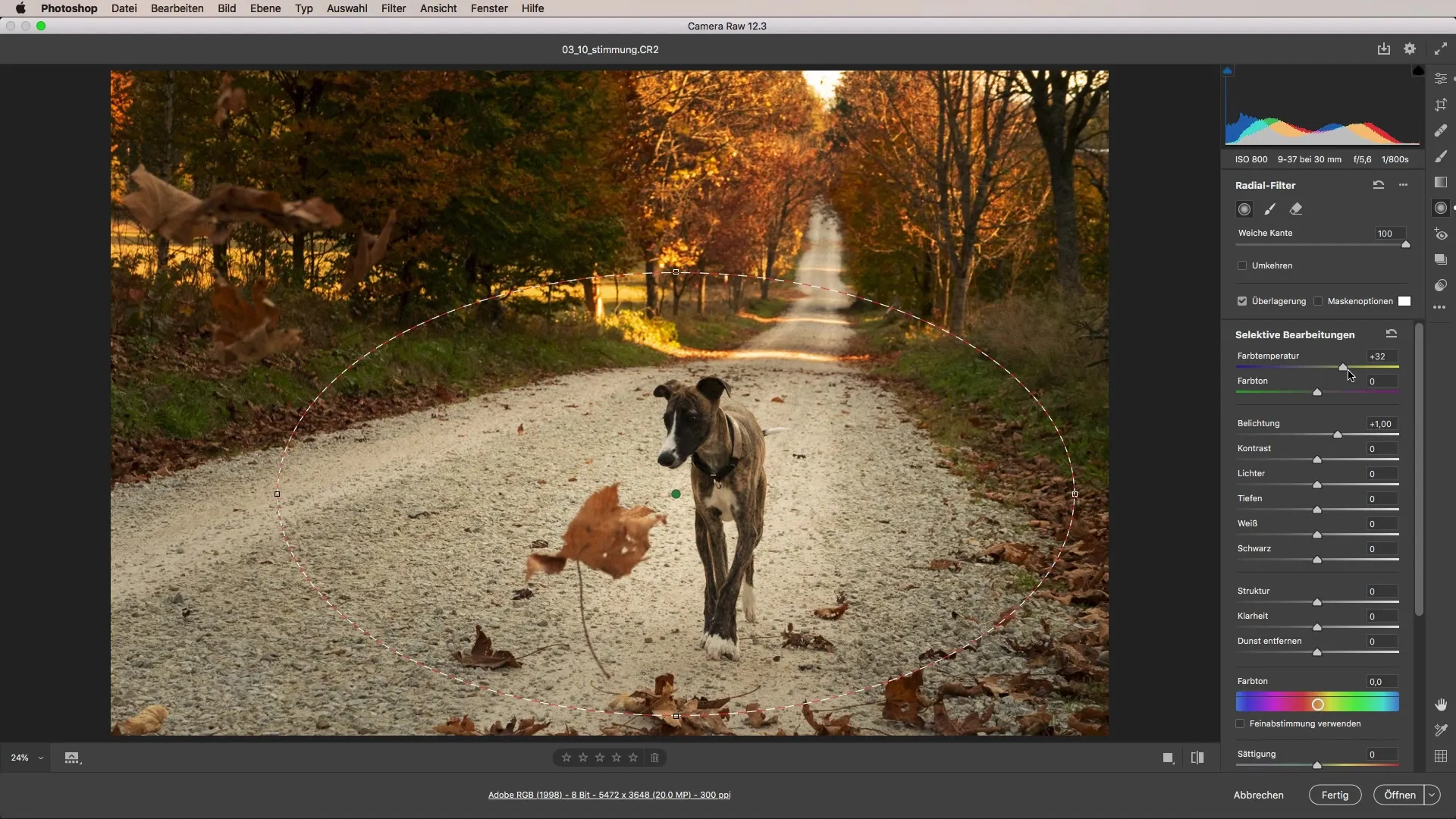
Adım 5: Gradyan Filtreyi Uygula Şimdi gradyan filtreyi kullanarak arka planı nazikçe karartma zamanı. Bu, bakışları daha da köpeğe yönlendirir. İstediğin etkiyi elde etmek için pozlama kaydırıcısını aşağı çek. Değişikliğin doğal görünmesini sağla ve sert kenarların oluşmamasına dikkat et.
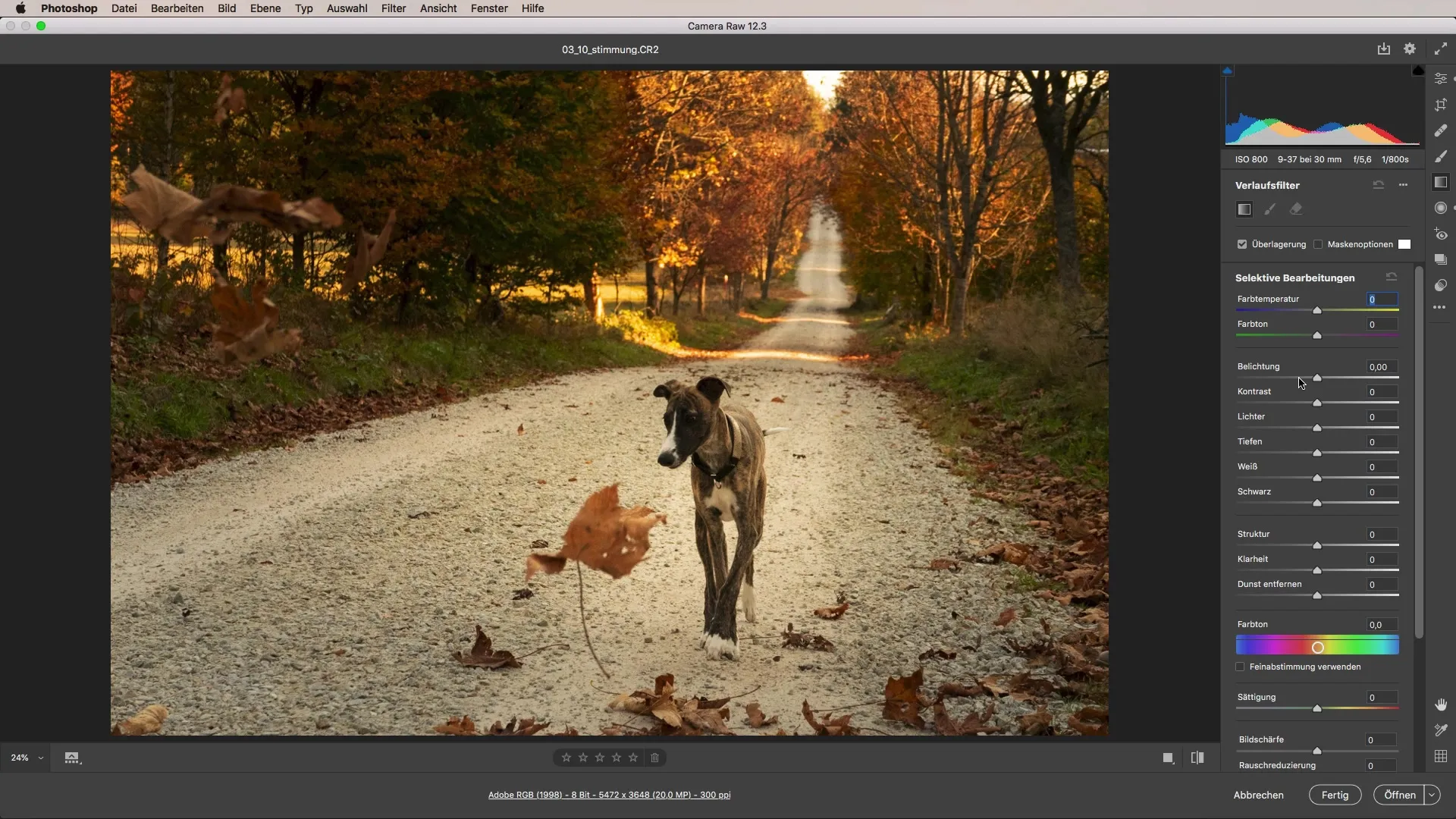
Adım 6: İnce Ayar Yap Bu aşamada, fotoğrafı tekrar gözden geçirip küçük ayarlamalar yapabilirsin. Unutma, gradyan filtreyi tekrar kullanarak görüntünün kenarlarındaki daha koyu alanları ekle. Bu ince ayar, izleyicinin dikkatini ana konuya yönlendirmeye yardımcı olur.
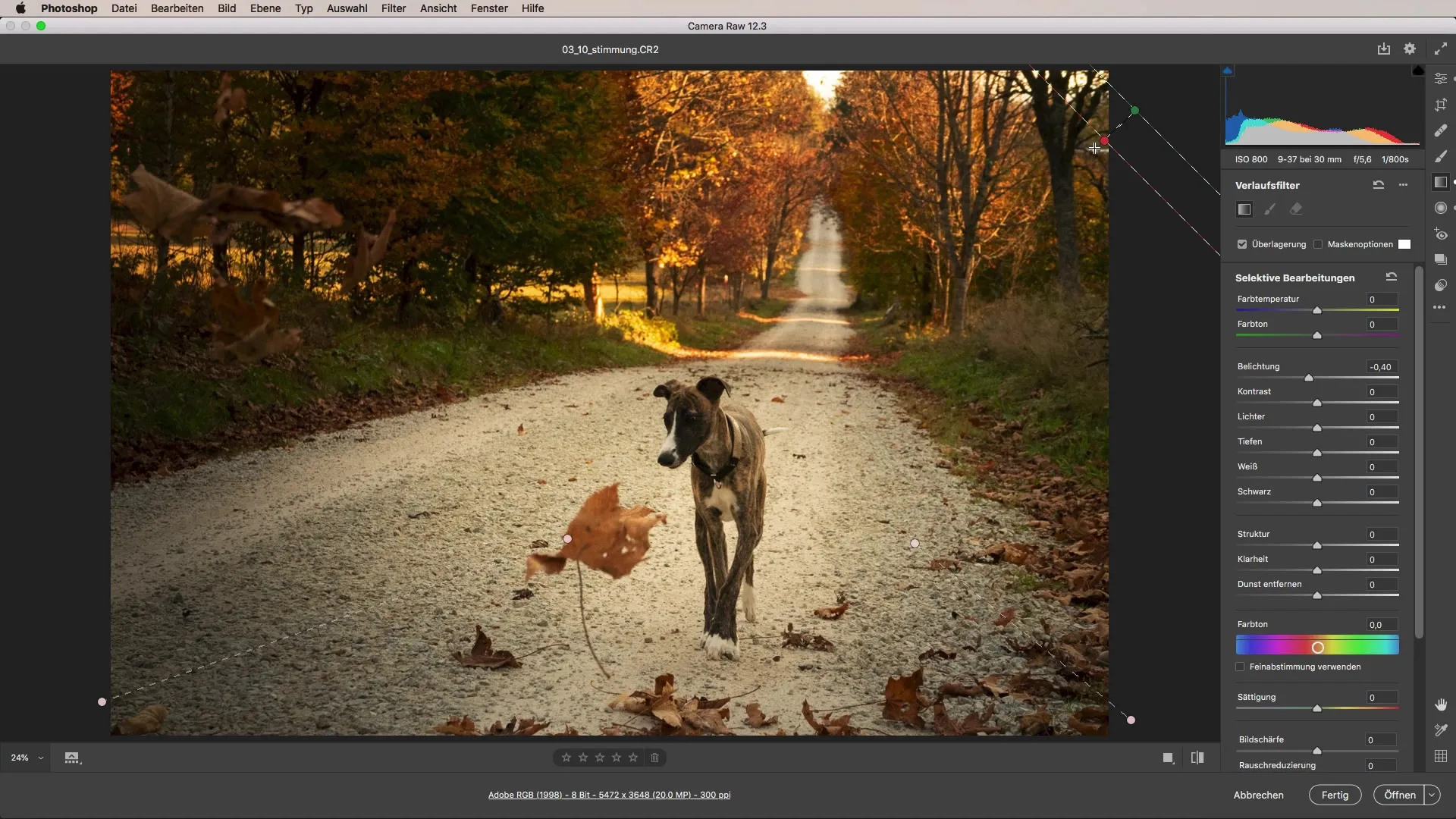
Adım 7: Son İyileştirmeler Son olarak, arka plandaki ışığı biraz artırmalısın. Bu, ön plan ve arka plan arasındaki kontrastın daha uyumlu olmasını sağlar ve resmi daha canlı gösterir. Tutarlı bir görünüm elde etmek için renk sıcaklığını hafifçe ayarlamak da önerilir.
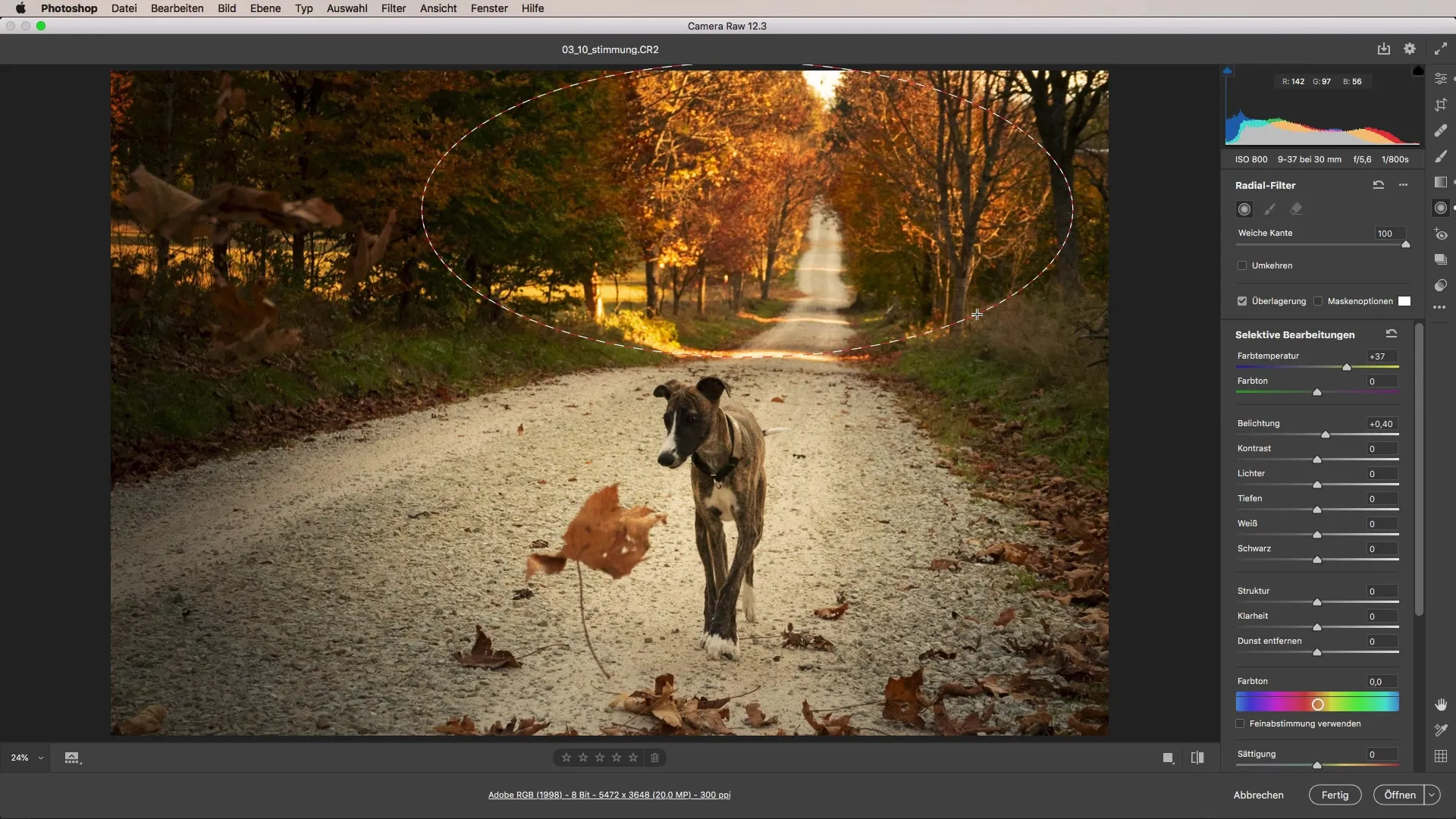
Aşağıda, önce-sonra sonucunu görebilirsin. İlk fotoğraf oldukça güzel görünüyordu, fakat yukarıda belirtilen tekniklerle ruh hali önemli ölçüde iyileştirilebilir. Yapılan ayarlamalar, görüntüyü canlı bir sonbahar günü gibi, hayat dolu ve sıcak hale getirir.
Özet - Görüntülerde Ruh Hali Ayarlama: Kapsamlı Bir Camera Raw Eğitimi
Yukarıda belirtilen adımlarla, fotoğraflarının ruh haleni Camera Raw araçlarıyla etkili bir şekilde kontrol edebilirsin. Yaratıcı ol ve istediğin etkiyi elde etmek için farklı kombinasyonlar denemekten çekinme.
SSS
Camera Raw'da renk sıcaklığını nasıl ayarlayabilirim?Renk sıcaklığını doğrudan Camera Raw ayarları bölümünde kaydırıcıyı sola veya sağa hareket ettirerek değiştirebilirsin.
Radial filtre tam olarak ne yapar?Radial filtre, görüntündeki belirli alanları hedefli bir şekilde ayarlamanı sağlarken, diğer kısımları değiştirmeden bırakmana olanak tanır.
Gradyan filtreyi nasıl uygularım?Gradyan filtre, görüntüdeki bir alanda pozlama, kontrast veya diğer ayarlama parametrelerinde kademeli değişiklikler yapmak için kullanılır.
Ruh hali ayarlamaları için en iyi görüntü işleme yazılımı hangisidir?Adobe Camera Raw, renk ayarlama ve filtre yönetimi için güçlü araçlar sunması nedeniyle bu tür ayarlamalar için idealdir.


